Cara mengekstrak gambar akun-ms di BMP di Windows sepuluh
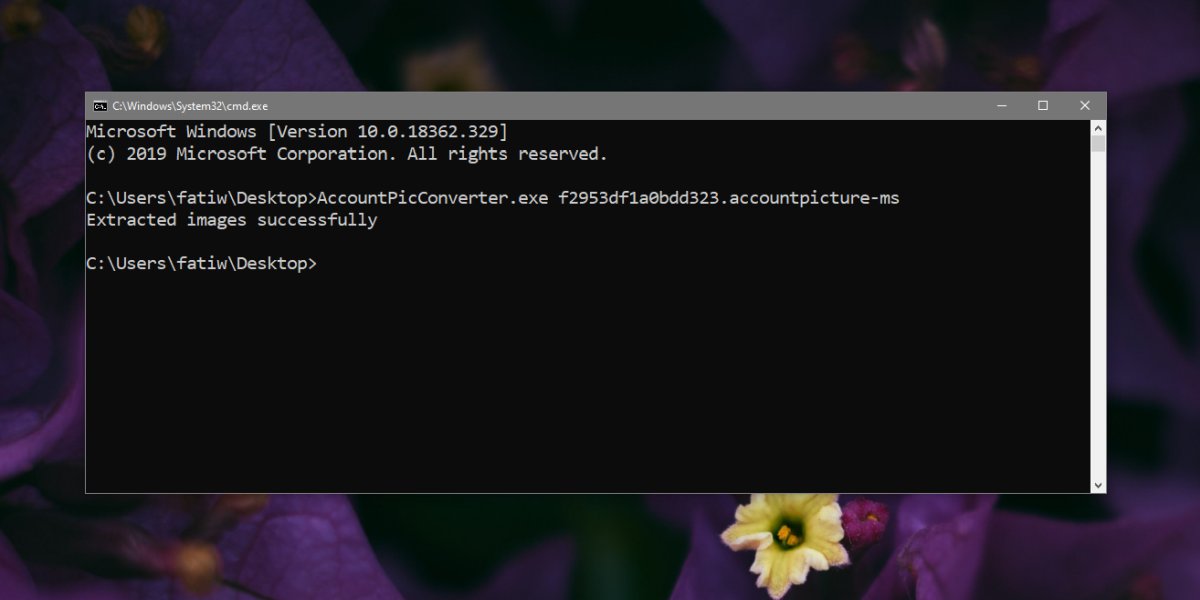
Catatan: Dalam topik berikutnya yang akan Anda baca, Anda akan mempelajari tentang: Cara mengekstrak gambar akun-ms di BMP di Windows sepuluh
Saat Anda perlu menyiapkan gambar profil, gambar kontak, atau wallpaper Windows 10, file PNG atau JPEG sederhana sudah cukup. Windows 10 tidak memaksa Anda untuk menggunakan format file gambar tertentu dan bekerja dengan format yang paling umum. Karena itu, saat Anda menyiapkan foto sebagai foto profil, Windows 10 akan mengubahnya menjadi jenis file lain: accountpicture-ms. Jenis file ini tidak dapat dengan mudah dikonversi ke PNG atau JPEG, dan sangat sulit untuk menggunakannya untuk hal lain kecuali Anda memiliki salinannya. Jika Anda perlu mengekstrak gambar dari akun image-ms, Anda harus menggunakan aplikasi bernama AkunPicConverter.
AccountPicConverter dibuat untuk tujuan ini. Anda dapat mengekstrak gambar Picturespure-ms ke dalam file BMP. Inilah cara kerjanya.
Temukan gambar profil akun
Sebelum Anda dapat mengekstrak gambar apicture-ms ke file BMP, Anda harus menemukannya terlebih dahulu. Gambar-gambar ini disimpan di direktori pengguna dari setiap pengguna yang dikonfigurasi dalam sistem. Gunakan pintasan keyboard Win + R untuk membuka kotak run dan masukkan yang berikut di dalamnya. Atau Anda dapat membuka File Explorer dan menempelkan alamat di bawah ini ke bilah lokasi.
%AppData%MicrosoftWindowsAccountPictures
Salin gambar dari folder ini ke desktop Anda atau folder apa pun yang Anda inginkan.
Ekstrak gambar dari akun MS
Unduh AccountPicConverter dari Github dan pindahkan EXE ke folder yang sama tempat Anda menyalin gambar profil.
Buka ikon sistem dengan hak pengguna normal dan gunakan perintah cd untuk menavigasi ke folder dengan gambar profil dan aplikasi EXE.
Sebagai contoh
cd "C:UsersfatiwDesktop"
Setelah berada di direktori, jalankan perintah berikut;
Sintaksis
AccountPicConverter.exe name-of-image.accountpicture-ms
Sebagai contoh
AccountPicConverter.exe f2953df1a0bdd323.accountpicture-ms
Perintah hanya membutuhkan satu detik untuk dieksekusi dan gambar yang diekstraksi akan disimpan di direktori yang sama di mana ia berada. Mereka akan memiliki ekstensi file BMP dan nama yang sama dengan file gambar akun ms asli.
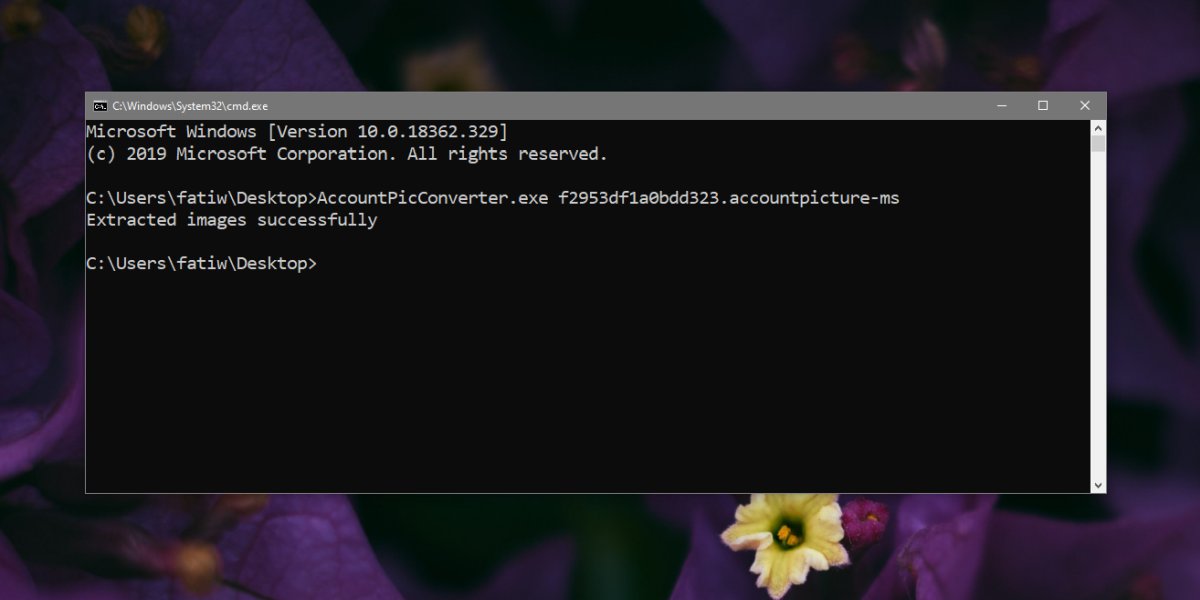
Ini hanya berfungsi untuk gambar profil saat ini yang telah Anda konfigurasikan. Folder yang berisi gambar tidak menyimpan salinan foto sebelumnya; Jika Anda membuka aplikasi Pengaturan, di bawah Akun Anda dapat melihat gambar lama yang dapat Anda pilih. Berhati-hatilah karena gambarnya mungkin belum lama ada dan tidak ada jaminan bahwa gambar itu akan ada di sana. Jika sebelumnya Anda mencoba mengambil foto, coba masuk ke akun Anda di situs web Microsoft. Opsi Edit Profil mungkin menampilkan gambar lama.




